
Désactiver les connexions réseau Win11 Après la mise à jour vers le système Win11, de nombreux utilisateurs souhaitent désactiver les connexions réseau. Cet article est analysé en détail par l'éditeur PHP Youzi et fournit un guide étape par étape pour désactiver les connexions réseau Win11. Si vous rencontrez ce problème, continuez à lire ci-dessous pour savoir comment le résoudre rapidement et efficacement.
Comment désactiver les connexions réseau dans Win11 :
1 Ouvrez la barre de menu et sélectionnez l'option "Paramètres".

2. Après être entré dans l'interface, sélectionnez "Réseau & Internet".

3. Sélectionnez ensuite "Paramètres réseau avancés" dans la nouvelle interface.
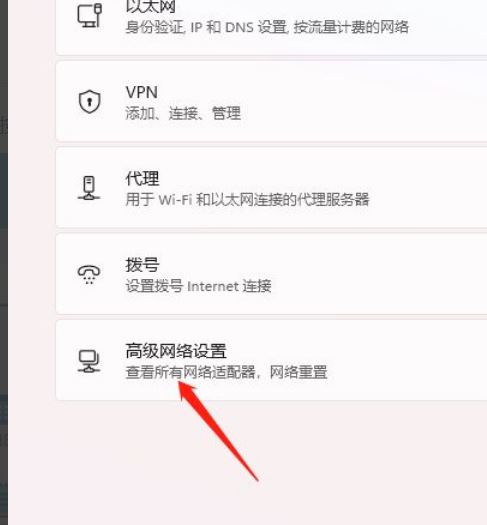
4. Enfin, cliquez sur "Désactiver" sur le côté droit de "Ethernet".

Ce qui précède est le contenu détaillé de. pour plus d'informations, suivez d'autres articles connexes sur le site Web de PHP en chinois!
 Comment définir les deux extrémités pour qu'elles soient alignées en CSS
Comment définir les deux extrémités pour qu'elles soient alignées en CSS
 commande telnet
commande telnet
 Comment configurer Maven dans Idea
Comment configurer Maven dans Idea
 Comment résoudre dns_probe_possible
Comment résoudre dns_probe_possible
 Quelles sont les plateformes formelles de trading de devises numériques ?
Quelles sont les plateformes formelles de trading de devises numériques ?
 Qu'est-ce que cela signifie lorsqu'un message a été envoyé mais rejeté par l'autre partie ?
Qu'est-ce que cela signifie lorsqu'un message a été envoyé mais rejeté par l'autre partie ?
 Comment implémenter la fonction de pagination jsp
Comment implémenter la fonction de pagination jsp
 Outil de requête de nom de domaine d'enregistrement
Outil de requête de nom de domaine d'enregistrement